怎么一次性裁掉多个图片中不需要的地方
翻译:简体中文,更新于:2024-05-30 16:58
概要:我们在处理图片的时候,有时候会想要从一组照片中提取出特定的物体或人物,或者去除图片边缘的杂乱背景,就需要裁掉多余的部分,手动逐个裁剪这些图片不仅费时费力,还可能导致不一致的结果,相信不少人都为此头疼过。因此今天要给大家分享一个处理此类问题的办法,帮助有需要的朋友一次性裁剪多个图片中不需要的地方,关键操作还非常简单,只需要四步就可以实现图片的批量裁剪,有需要的可以一起来看看到底是怎么操作的,看到就是赚到。
使用场景
批量编辑 JPG、JPEG、PMG、BMP、WEBP 等格式的图片,支持批量裁剪、批量的旋转以及批量的水平翻转和垂直翻转功能,操作简单,方便高效。
效果预览
处理前
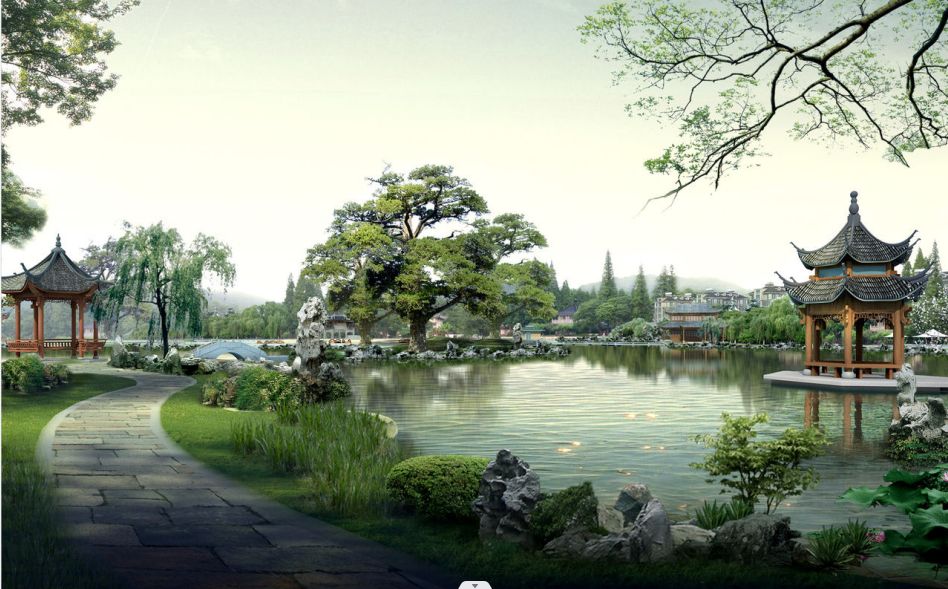
处理后

操作步骤
1.打开下图所示的工具,点击“图片处理”,然后找到“图片编辑”功能。
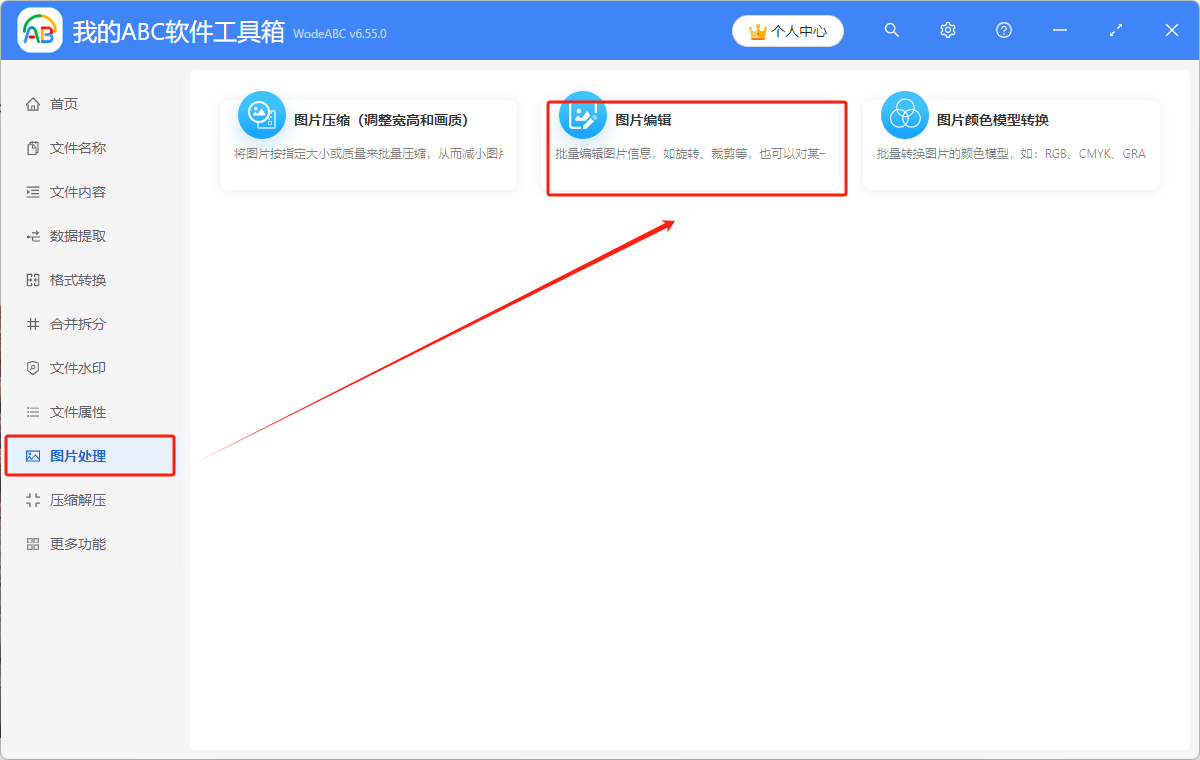
2.进入后,可以将需要处理的图片文件直接拖进来也可以点右上角的添加文件或者从文件夹中批量导入文件。
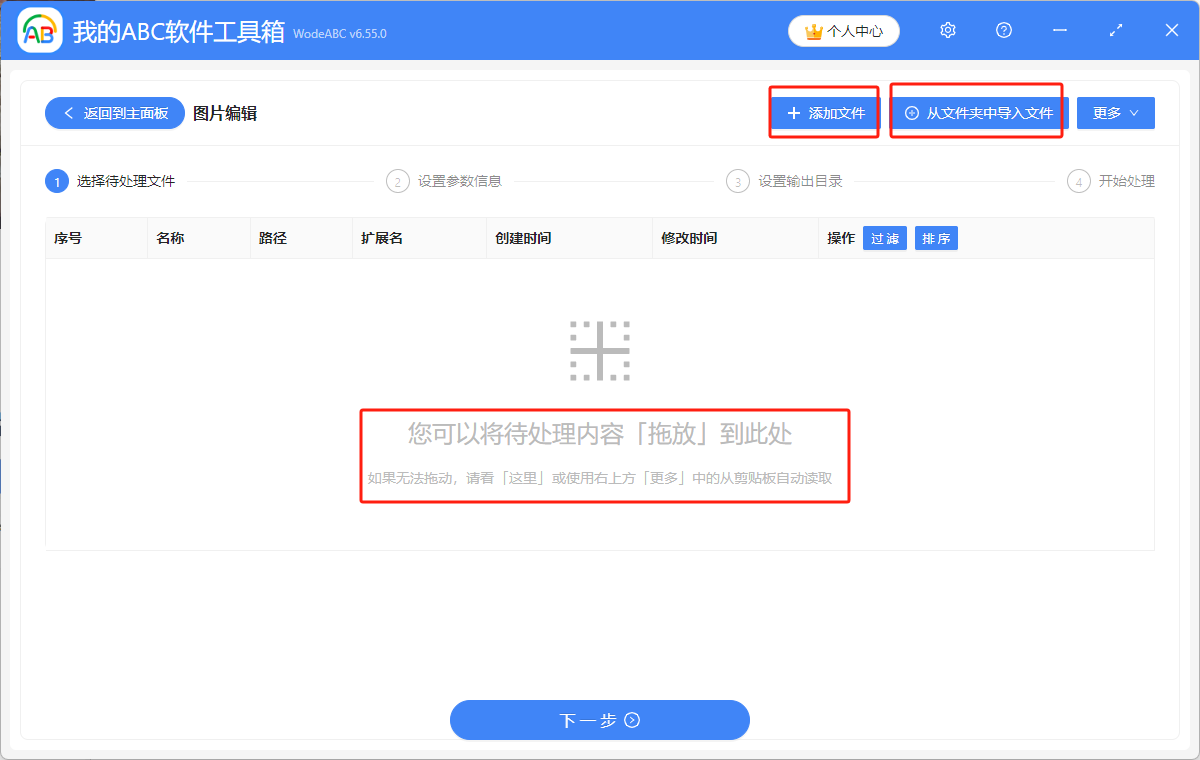
添加好的图片会在下图所示的区域显示。
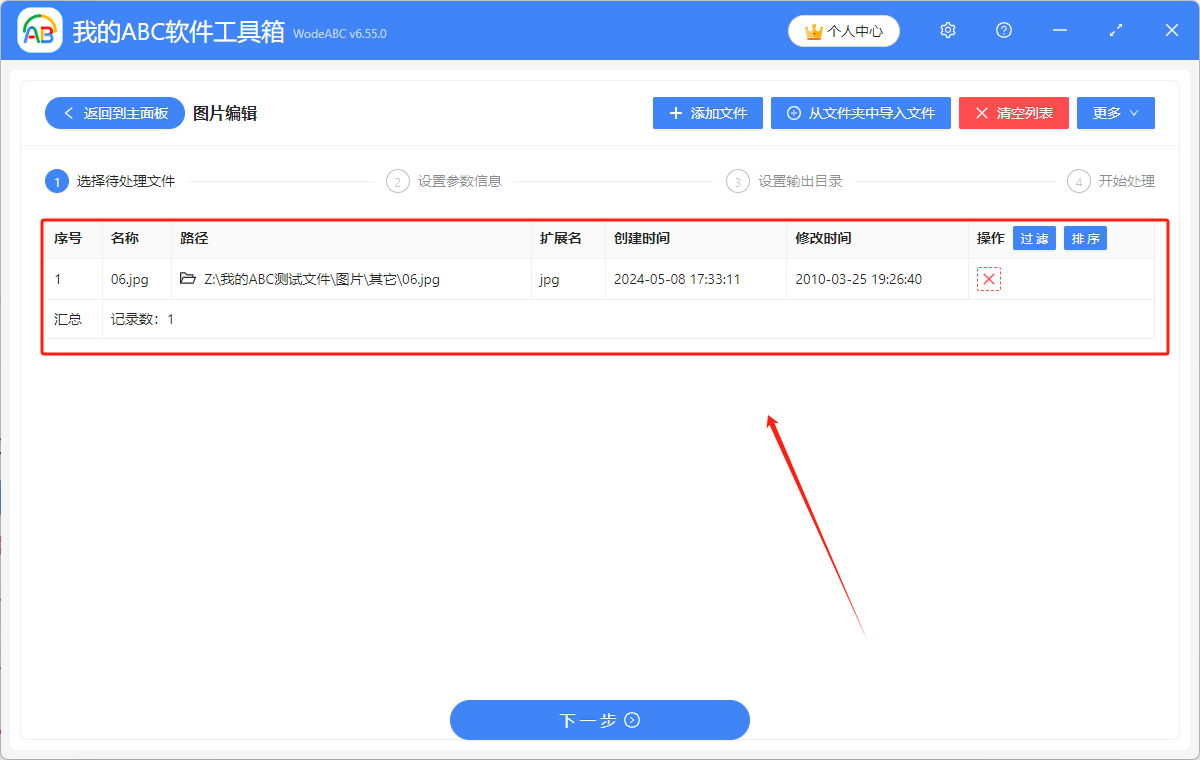
3.下一步,点击图片文件右边的“操作”,开始根据自身需求设置图片。
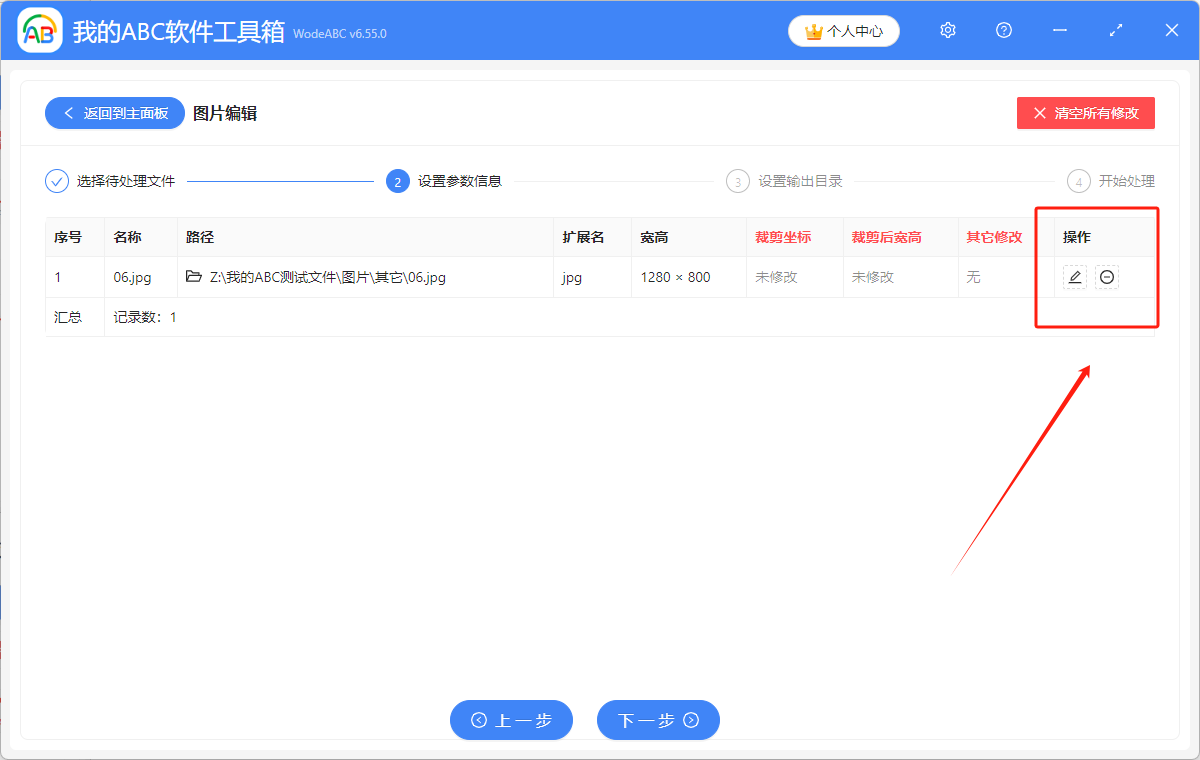
点击“操作”后会出现下图所示的页面,需要裁剪的话直接截取自己想要的部分就可以,截取完毕后可以点击“保存并应用到所有未修改的图片”,这样所有需要裁剪的图片就一键处理好了。
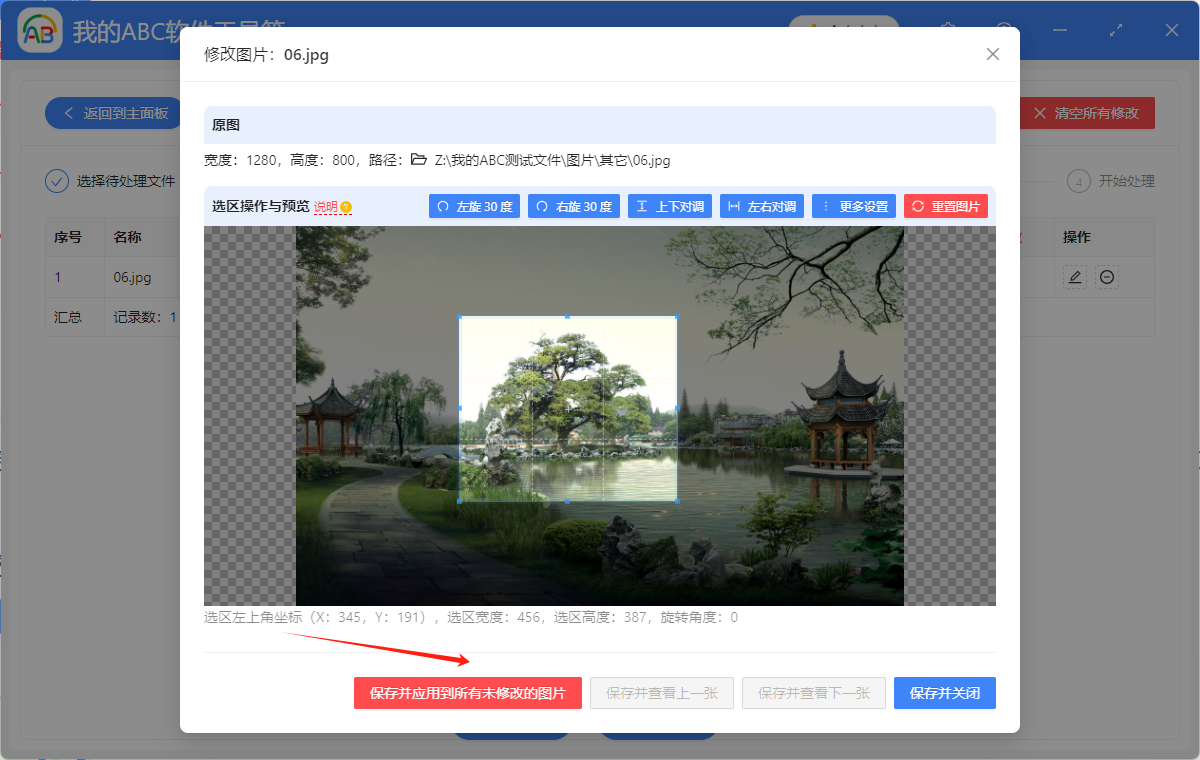
4.然后设置文件保存位置,等待片刻后,在看到处理完成的绿色标志出现后就可以了。
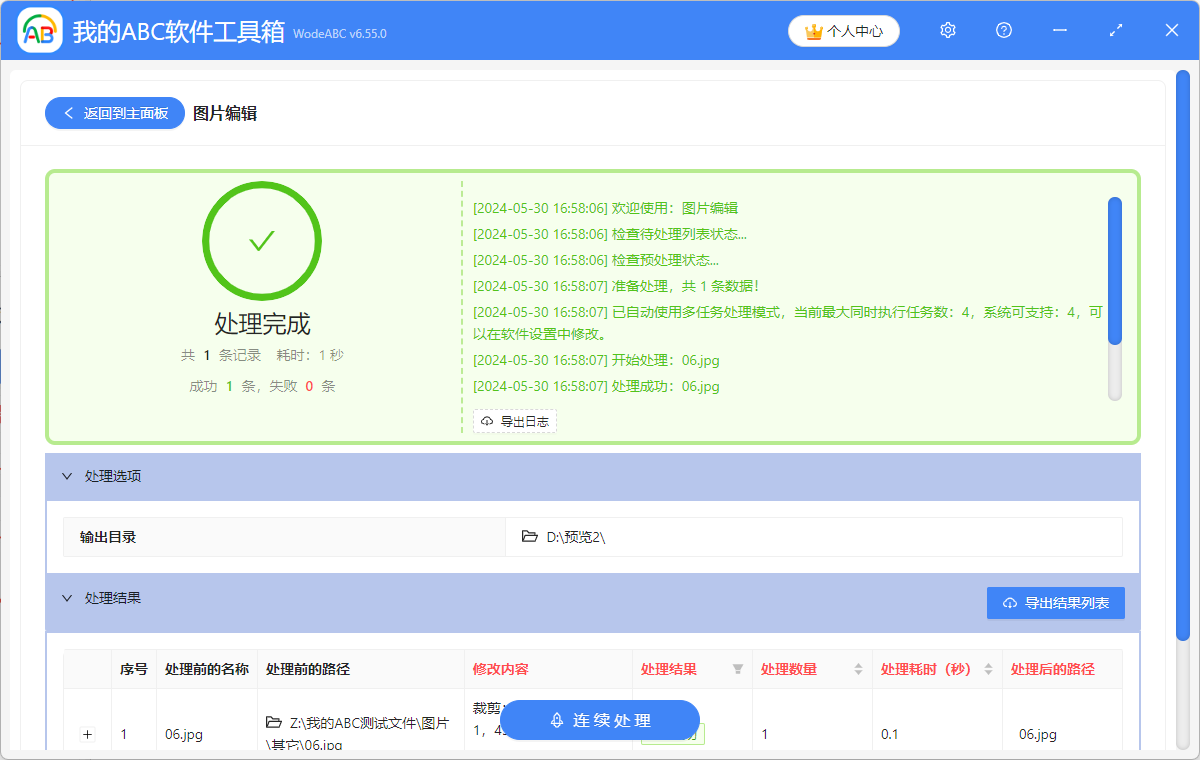
声明:网站中的图文、视频等内容均仅限于制作该内容时所使用的软件版本和操作环境,如后续因产品更新导致您的操作与网站上的内容不一致请以实际为准!